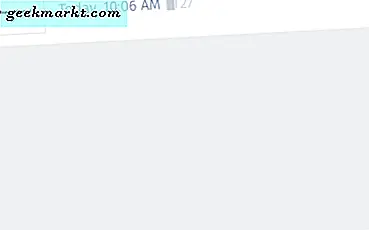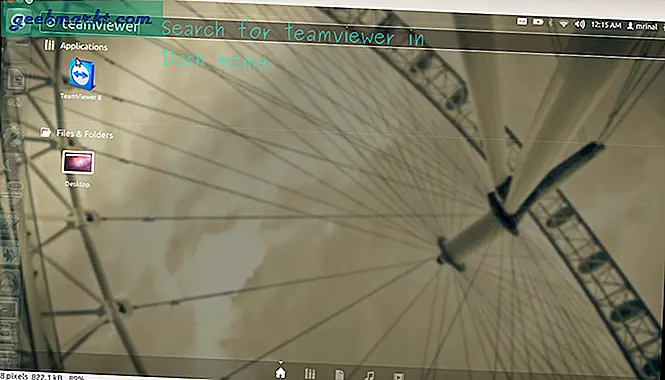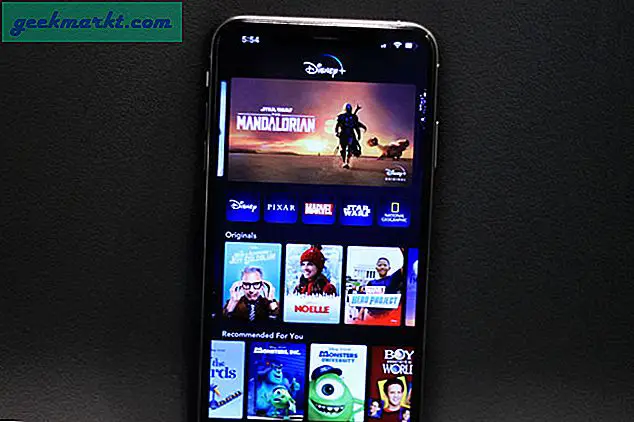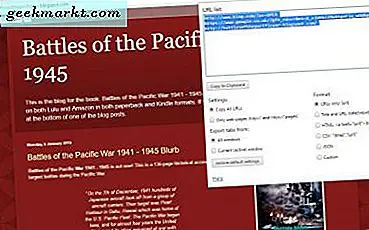
Hvis du trenger å legge til noen webadresser (Uniform Resource Locator) til en e-post, nettside eller blogginnlegg, er den åpenbare måten å kopiere dem, å velge tekst i adresselinjen og trykk Ctrl + C og Ctrl + V for å lime inn. Dette er imidlertid ikke ideelt hvis du må kopiere mange webadresser for websider. Som sådan finnes det en rekke utvidelser for Google Chrome, Firefox og Opera som gjør at du raskt kan kopiere flere nettadresser.
Kopier all URL-utvidelsen
Kopier alle nettadresser er en god utvidelse for Google Chrome til å kopiere websider-webadresser med, som du kan legge til i nettleseren herfra. Den legger til en Kopier URL-adresser til Utklippstavle-knappen til nettleserens verktøylinje som du kan trykke for å kopiere alle åpne nettadresser med. Så åpne noen sidetapper i nettleseren, og trykk på den knappen for å åpne menyen i stillbildet nedenfor.
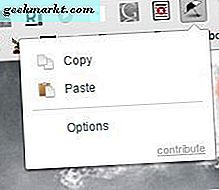
Trykk på Kopier- alternativet på den aktuelle menyen. Noen grønne tekst vil si at et x-antall nettadresser er kopiert. Skriv inn Notisblokk i Cortanas søkeboks for å åpne Notisblokk i Windows 10. Trykk deretter Ctrl + V for å lime inn flere nettadresser i tekstredigeringsprogrammet som vist nedenfor.
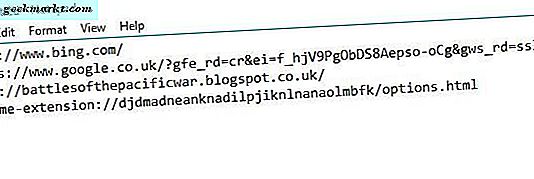
Så med det kan du kopiere flere nettadresser noe raskere. I tillegg kan du også kopiere webadresser fra flere Chrome-vinduer. For å gjøre det, kan du høyreklikke på utvidelsens knapp på verktøylinjen og velge Valg . Velg Kopier fanene fra alle vinduer .
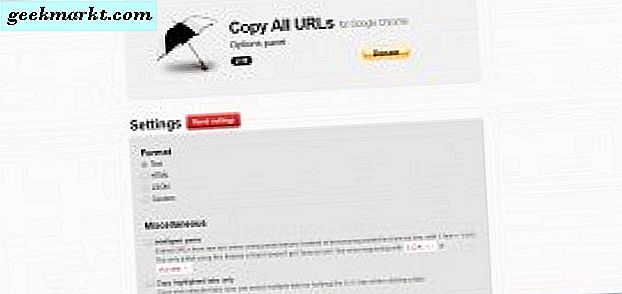
Hvis du trenger å kopiere en URL i HTML-format for en nettside, klikker du på HTML -radioknappen. Deretter kan du velge enten en side URL eller Side tittel alternativ. Sidetittel- alternativet inkluderer nettstedets tittel som sin ankertekst i stedet for bare nettadressen. Deretter kan du lime inn nettadressene med ankertekst i nettstedssidene med hurtigtasten Ctrl + V.
The Linkclump Extension for Google Chrome og Opera
Kopier alle nettadresser er bra for å kopiere flere nettadresser fra adressefeltet, men du kan ikke kopiere flere hyperkoblinger med den. Du trenger ikke virkelig en utvidelse for å kopiere en nettadresselink i Chrome, slik du kan gjøre det ved å høyreklikke på det og velge Kopier lenkeadresse . Du kan imidlertid ikke kopiere et utvalg av flere koblinger med dette alternativet. Linkclump er en utvidelse for både Chrome og Opera som lar deg velge og kopiere en gruppe med hyperkoblinger fra en side.
For å legge til Linkclump til Chrome, åpne denne siden og trykk den grønne knappen der. Nå kan du prøve utvidelsen ved å kopiere sidelinkene nedenfor. Hold Shift-tasten og trykk deretter på venstre museknapp for å utvide et lilla rektangel rundt koblingene nedenfor.
Bing
http://battlesofthepacificwar.blogspot.co.uk/
La deretter slippe Shift-tasten og museknappen. Åpne Notisblokken igjen og trykk Ctrl + V for å lime inn de kopierte nettadressene i tekstredigering som direkte under. Det limer nettadressene med sine titler.
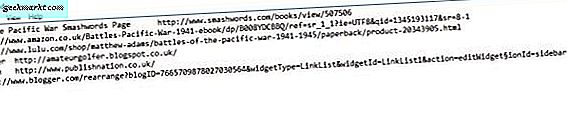
For å fjerne titlene fra de limte nettadressene, høyreklikk Linkclump-knappen og velg Valg . Trykk deretter Rediger- knappen under Kopiert til utklippstavlen. Det åpner alternativene nedenfor som inkluderer en rullegardinmeny for kopieringsformat. Velg bare nettadresser fra den menyen, og klikk på Lagre. Alternativt kan du velge som listelink HTML derfra for å kopiere og lime inn de valgte hyperkoblingene som en URL-liste.
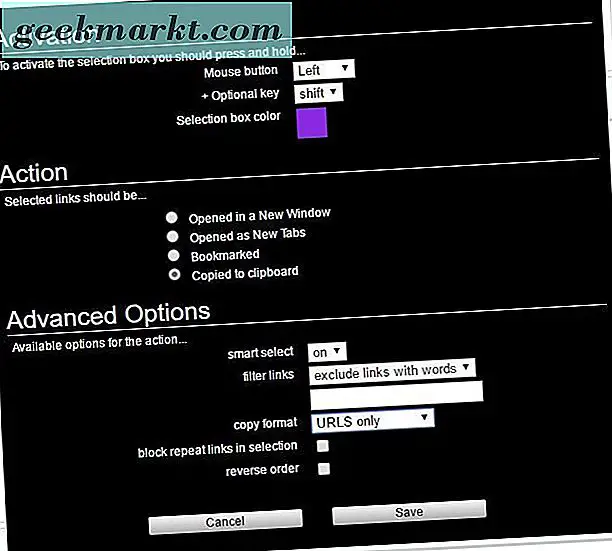
Kopier flere side nettadresser i Firefox med FireLink
Firefox-brukere kan kopiere flere nettadresser med FireLink-utvidelsen. Denne utvidelsen legger til en nyttig Fire Link-undermeny til kontekstmenyen der du kan velge mange alternativer. Sjekk ut denne siden på Mozilla-siden, og trykk på Last ned nå- knappen for å installere den. Åpne deretter noen få faner i nettleseren, høyreklikk en side og velg brannkoblingsmenyen som vist nedenfor.

Deretter velger du Alle faner > Vanlig tekst for å kopiere alle åpne nettadresser. Alternativt kan du bare velge (1) Vanlig tekst fra hovedbrandlinjemenyen for å kopiere nettadressen til den åpne siden. Åpne en tekstbehandler og trykk Ctrl + V for å lime dem inn i den. Alternativet Vanlig tekst kopierer dem med nettstedtitler inkludert.
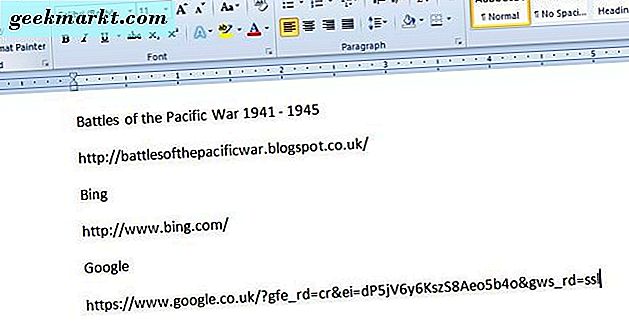
Dette inkluderer også et HTML- alternativ på menyen. Du kan velge det for å kopiere nettadressene med et HTML-format. Nettstedet tittelen vil være ankerteksten for hyperkoblingen.
Velg Innstillinger på brannkoblingsmenyen for å åpne siden nedenfor. Der kan du videre konfigurere hva hvert alternativ kopierer. Hvis du for eksempel fjerner sidetitler fra nettleserene med ren tekst, bør du endre formatet til% url% ved å slette% tekst% \ n fra det. Da vil det kopiere nettadressene uten titler.
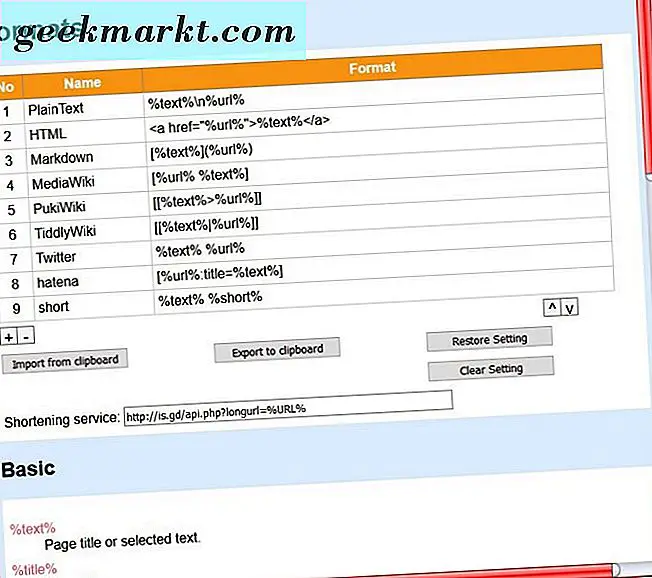
Kopiere flere websider i Firefox
Du kan velge Kopier koblingsplassering fra Firefoxs kontekstmeny for å kopiere en hyperkobling. Men det er ikke så bra hvis du må kopiere flere koblinger på en side. Du kan kopiere flere hyperkoblinger raskere med Snap Links Plus. Klikk her for å installere det, og start nettleseren på nytt.
Deretter kan du dra et lite grønt rektangel rundt hyperkoblinger for å kopiere ved å holde høyre museknapp. Hold Ctrl-tasten og slipp deretter av med høyre museknapp når du har valgt hyperkoblingene med rektangelet. Deretter åpnes en liten meny som vist i bildet nedenfor.
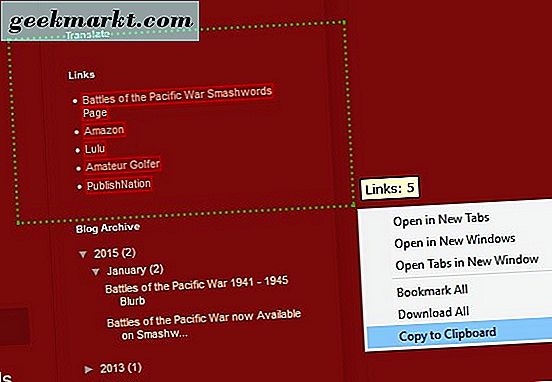
Velg alternativet Kopier til utklippstavle derfra. Det vil kopiere koblingene til utklippstavlen. Trykk Ctrl + V for å lime dem inn i en tekstbehandler. Hvis tekstbehandleren har hyperkoblingsalternativer, vil de lime inn som aktive lenker med ankertekst. Imidlertid er de vanlige tekstnettadresser når du kopierer dem til Notisblokk.
Kopier flere nettadresser i Opera
Hvis Opera er standardnettleseren din, legger du til utvidelsen Kopier URL-adresser til den herfra. Deretter finner du en Kopier URL-adresser på verktøylinjen. Åpne noen websider i nettleseren, og klikk deretter på knappen for å åpne URL-listen i skjermbildet nedenfor.
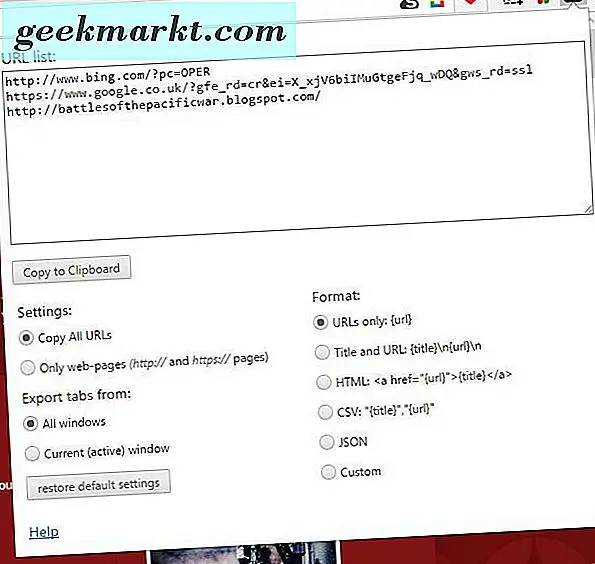
Det viser deg en forhåndsvisning av alle sidens nettadresser den vil kopiere. Det har også seks formatalternativer for å velge fra. Så velg et passende format derfra, og trykk deretter på Kopier til utklippstavlen . Den vil lime inn dem som vist i forhåndsvisning av URL-listen når du trykker på Ctrl + V.
Det er noen av de store utvidelsene du kan legge til i Google Chrome, Firefox og Opera for å kopiere webadresser med. De kommer til nytte når du må kopiere og lime inn flere webadresser i dokumenter eller e-postmeldinger. Nettstedet utviklere vil sikkert finne deres HTML-alternativer uvurderlig når du legger til linker til nettsteder.